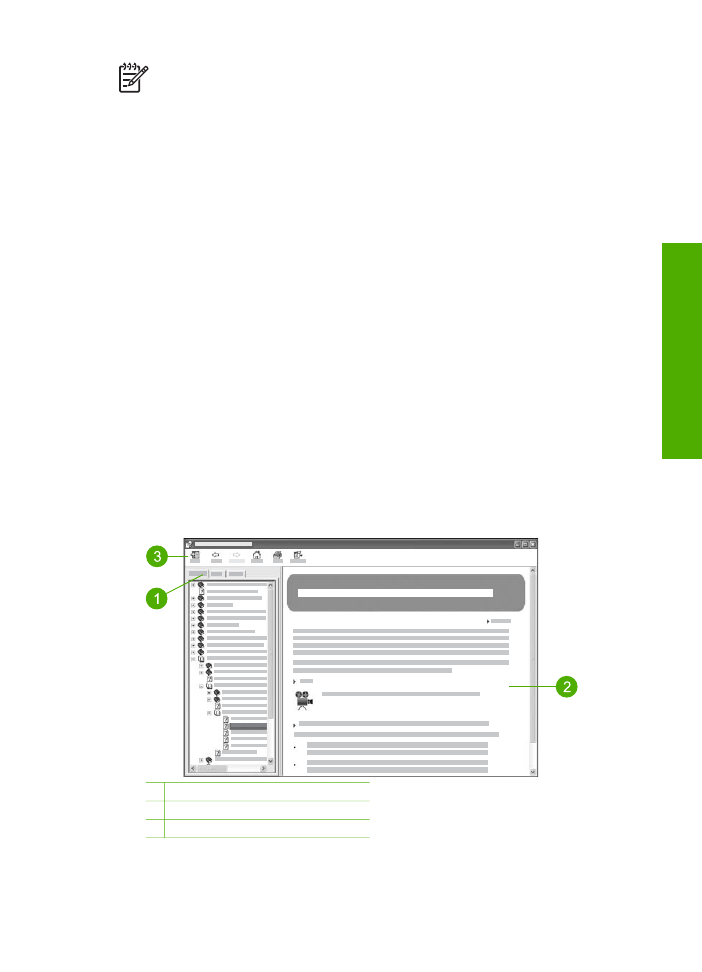
1 Tabbladen Inhoud, Index en Zoeken
2 Weergavegebied
3 Help-werkbalk
Gebruikershandleiding
13
Meer informatie
zoeken
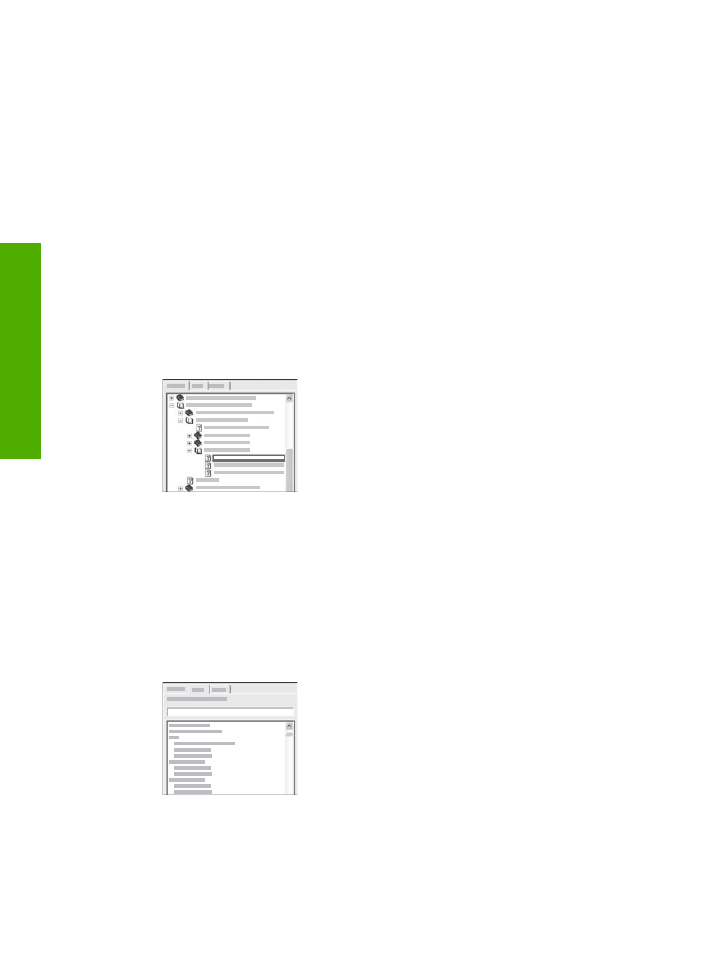
Tabbladen Inhoud, Index en Zoeken
Met de tabbladen
Inhoud
,
Index
en
Zoeken
kunt u alle onderwerpen in de
Help van
HP Image Zone
vinden.
●
Inhoud
Op het tabblad
Inhoud
worden de onderwerpen in de Help van boven naar
beneden weergegeven, vergelijkbaar met de inhoudsopgave in een boek. Dit is een
nuttige manier om alle informatie over een functie, zoals het afdrukken van foto's,
te vinden.
–
Voor informatie over taken en functies die beschikbaar zijn via het
bedieningspaneel van uw HP All-in-One opent u de
Help bij 5600 series
onder aan de lijst.
–
Voor informatie over het oplossen van problemen met uw HP All-in-One opent
u het boek
Problemen oplossen en ondersteuning
en vervolgens het boek
Problemen met de 5600 series oplossen
.
–
De andere boeken in het tabblad
Inhoud
bieden informatie over het gebruik
van de
HP Image Zone
-software bij het uitvoeren van taken op uw HP All-in-
One.
Een pictogram van een boek geeft aan dat het
desbetreffende gedeelte in de lijst
subonderwerpen omvat. Als u een lijst van de
subonderwerpen in een gedeelte wilt weergeven,
klikt op het +-teken naast het pictogram van het
boek. (Het +-teken verandert in een - -teken als
het gedeelte al is uitgevouwen.) Als u de
informatie in een onderwerp wilt lezen, klikt u op
de naam van het boek of op de naam van het
onderwerp in het tabblad
Inhoud
. Het
geselecteerde onderwerp verschijnt dan aan de
rechterkant van het weergavegebied.
●
Index
Op het tabblad
Index
worden de indexitems die betrekking hebben op de
onderwerpen in de
Help van HP Image Zone
in alfabetische volgorde
weergegeven.
Met de schuifbalk aan de rechterkant van de lijst
kunt u items bekijken of trefwoorden in het
tekstvak boven de lijst typen. Terwijl u typt,
verspringt de lijst met indexitems automatisch
naar de items die beginnen met de letters die u
hebt getypt.
Hoofdstuk 2
14
HP Officejet 5600 All-in-One series
Meer informatie
zoeken
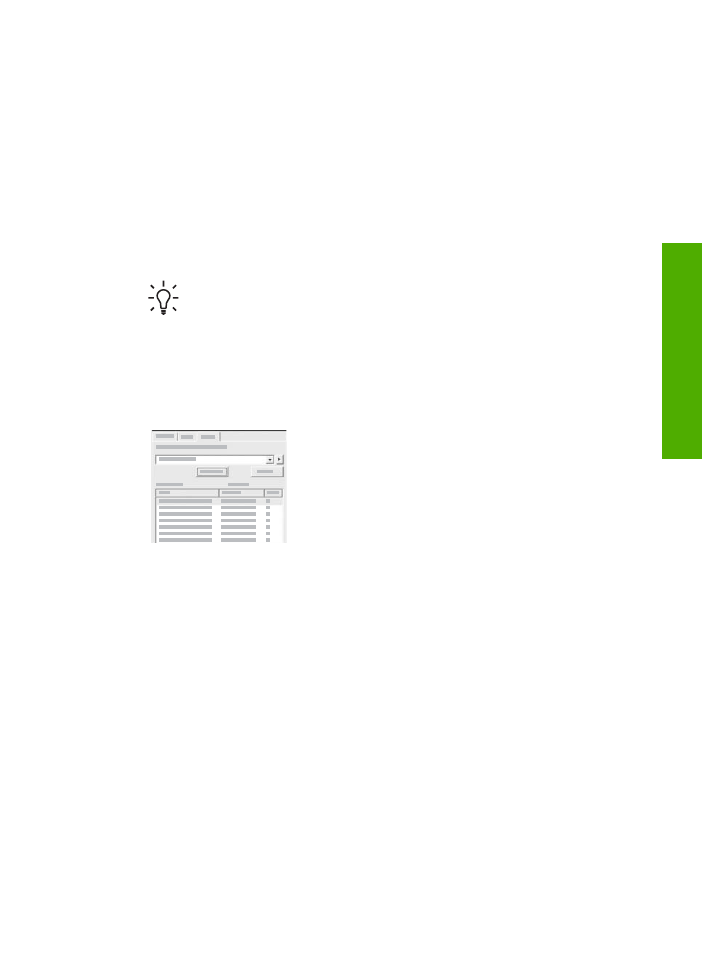
Als u een indexitem ziet waarvan u denkt dat het iets te maken heeft met de
informatie waarnaar u zoekt, dubbelklikt u op dat item.
–
Als de Help maar één onderwerp bevat dat gekoppeld is aan dat indexitem,
dan verschijnt het desbetreffende onderwerp aan de rechterkant van het
weergavegebied.
–
Als meerdere onderwerpen op het indexitem van toepassing zijn, wordt het
dialoogvenster
Onderwerpen gevonden
weergegeven. Dubbelklik op een van
de onderwerpen in het dialoogvenster om dit te bekijken in het
weergavegebied.
●
Zoeken
Met het tabblad
Zoeken
kunt u in het hele Help-systeem naar specifieke woorden
zoeken, zoals "afdruk zonder rand".
Tip
Als een van de woorden die u invoert veel voorkomt (zoals "afdruk" in
het voorbeeld "afdruk zonder rand"), verdient het de voorkeur om de
combinatie van zoektermen tussen aanhalingstekens te plaatsen. Op die
manier wordt de zoekactie beperkt, waardoor de resultaten sterker
betrekking hebben op de informatie die u zoekt. De zoekactie uit het
voorbeeld levert alleen resultaten op waarin de woordcombinatie "afdruk
zonder rand" voorkomt, in plaats van alle onderwerpen waarin een van de
woorden "afdruk", "zonder" of "rand" voorkomt.
Nadat u uw zoekcriteria hebt ingevoerd, klikt u op
Onderwerp weergeven
om alle Help-
onderwerpen weer te geven die de woorden of
woordcombinaties bevatten die u hebt ingevoerd.
De resultaten worden weergegeven in een tabel
met drie kolommen. De eerste kolom bevat de
Titel
van elk onderwerp, de tweede kolom de
Locatie
van het onderwerp in de Help en de
derde kolom de
Rangorde
, die wordt toegekend
op basis van relevantie voor uw zoekcriteria.
De resultaten worden standaard gesorteerd op
Rangorde
. Het onderwerp waarin
uw zoekcriteria het vaakst voorkomen, staat dus bovenaan in de lijst. U kunt de
resultaten ook sorteren op
Titel
of
Locatie
door op het kopje van de
desbetreffende kolom te klikken. Dubbelklik op een rij in de tabel met resultaten om
de inhoud van het desbetreffende onderwerp te bekijken. Het geselecteerde
onderwerp verschijnt dan aan de rechterkant van het weergavegebied.